exe File 打不開,可能是關聯錯誤導致,也可能是操作不當或是因病毒感染引起。
exe File:英文 executable file ,中文意思為:可執行文件,它可以加載到內存中,並由操作係統加載程序執行,是可在操作係統存儲空間中浮動定位的可執行程序。
如:記事本程序 notepad.exe 、係統配置實用程序 msconfig.exe、注冊表程序 regedit.exe 等。
下麵我們就來看看這個問題的解決辦法,很簡單,請看下文詳細介紹。
修複Windows 10係統 exe File 打不開的方法
方法一:製作一個【修複exe文件.reg】注冊表文件添加到注冊表中,修複Windows 10係統 exe File 打不開的錯誤。
1、將下麵的內容複製到新建的文本文檔中:
1 Windows Registry Editor Version 5.00
2 [HKEY_CLASSES_ROOT\\.exe]
3 @="exefile"
4 "Content Type"="application/x-msdownload"
5 [HKEY_CLASSES_ROOT\\.exe\\PersistentHandler]
6 @="{098f2470-bae0-11cd-b579-08002b30bfeb}"
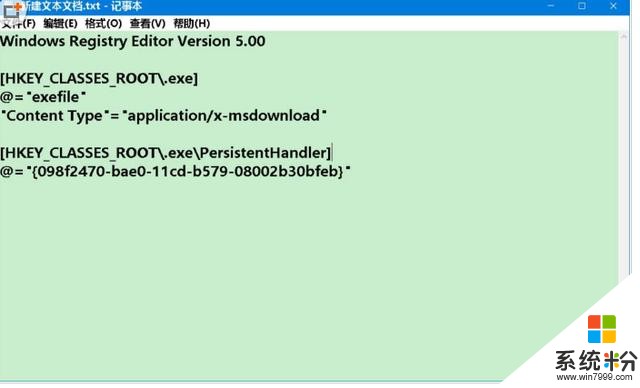
2、點擊新建文本文檔左上角的【文件】,在下拉菜單中點擊【另存為】;
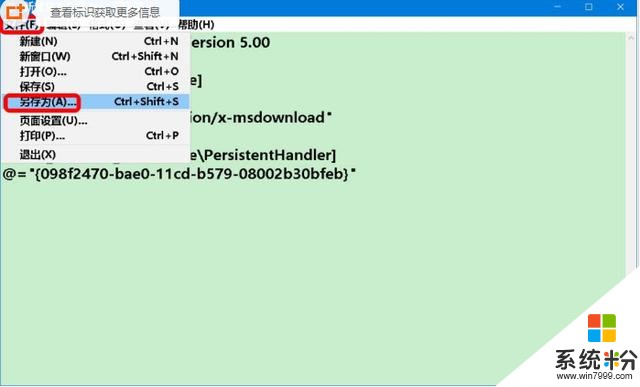
3、在另存為窗口中,我們先點擊窗口左側的【桌麵】,在文件名(N)欄中輸入:修複exe文件.reg,再點擊:保存;
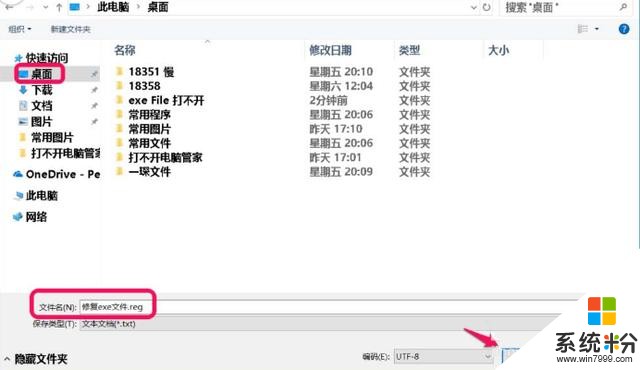
4、在係統桌麵上,我們找到並左鍵雙擊【修複exe文件.reg】注冊表文件圖標,在先後彈出的注冊表編輯器對話框中點擊:是(Y)和確定。
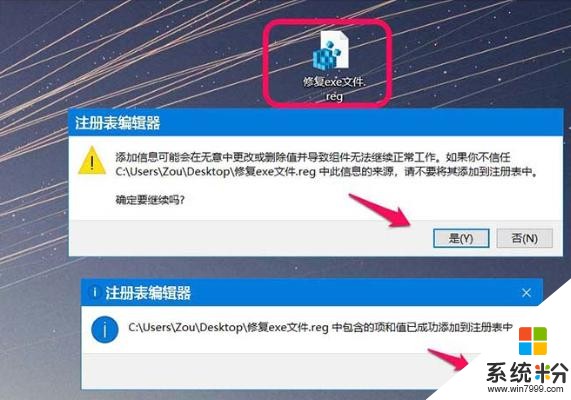
方法二:在管理員命令提示符窗口中執行assoc.exe=exefile命令,修複 Windows 10係統 exe File 打不開的錯誤。
1、右鍵點擊係統桌麵左下角的【開始】,在右鍵菜單中點擊【命令提示符(管理員)】;
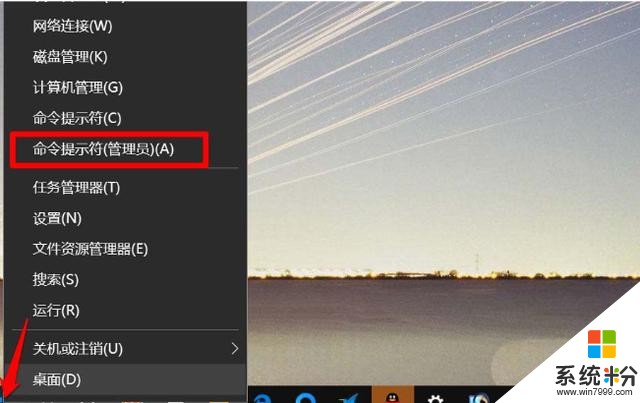
2、複製:assoc.exe=exefile 命令,在管理員命令提示符窗口右鍵點擊空白處,將命令粘貼到窗口中;
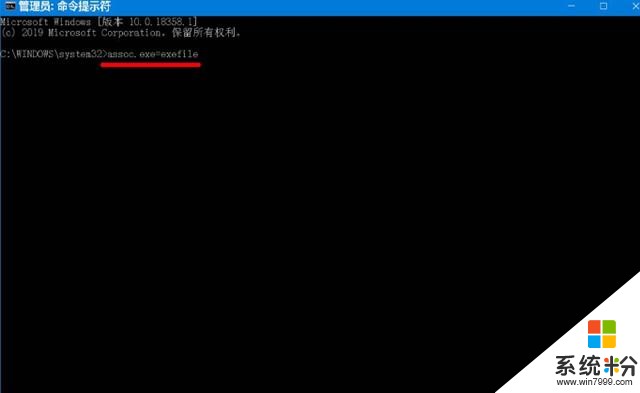
3、當命令粘貼到窗口中以後,我們按下鍵盤上的回車鍵 (Enter),顯示:.exe=exefile ;
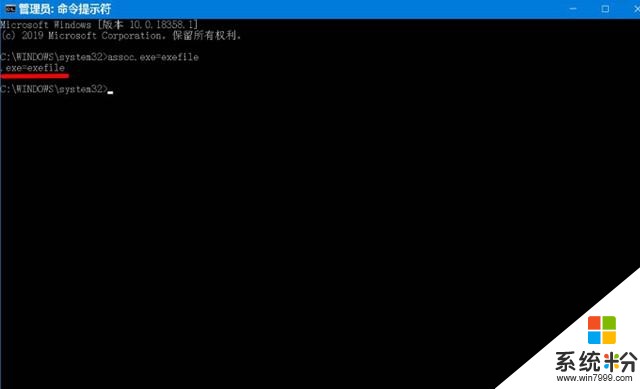
4、點擊窗口左上角的小框,在下拉菜單中點擊【關閉】,退出管理員命令提示符窗口。
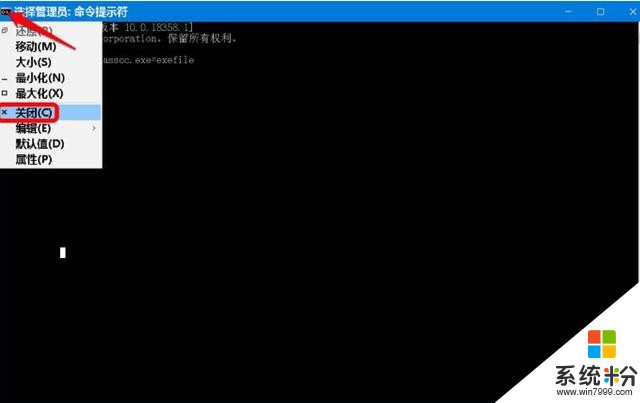
5、在運行對話框中輸入:notepad.exe,點擊確定或按下鍵盤上的回車鍵,應該可以打開記事本。
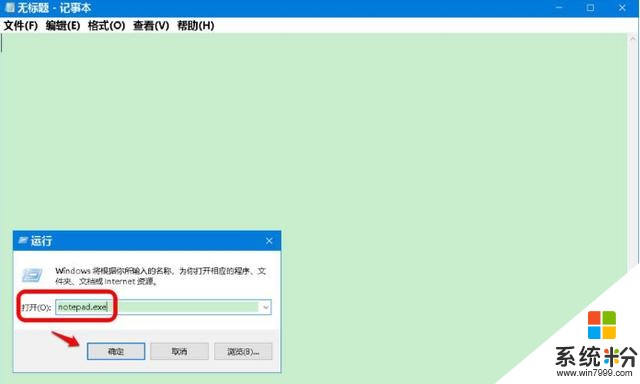
以上就是修複Windows10係統 exe File打不開的方法,希望大家喜歡。
相關資訊
最新熱門應用

bicc交易所app蘋果
其它軟件45.94MB
下載
香港ceo交易所官網
其它軟件34.95 MB
下載
歐意錢包app
其它軟件397.1MB
下載
aibox交易所app
其它軟件112.74M
下載
btcc交易平台app
其它軟件26.13MB
下載
zb交易平台官網
其它軟件223.89MB
下載
芝麻交易平台官方安卓版
其它軟件223.89MB
下載
易歐交易所app官網安卓蘋果
其它軟件397.1MB
下載
滿幣交易所app
其它軟件21.91MB
下載
天秤幣交易所蘋果app
其它軟件88.66MB
下載